Clavister 100 Serisi DDNS Yapılandırması Nasıl Yapılır?
Clavister UTM Firewall serilerinde DDNS yapılandırmasının nasıl yapıldığı anlatılmıştır.
|
KONU |
Clavister 100 Serisi DDNS Yapılandırması Nasıl Yapılır? |
|
İLGİLİ CİHAZLAR |
Netwall 100 Serisi (Netwall 110/140) |
|
Doküman Tarih ve Revizyonu |
23.05.2023 |
|
Yazılım Sürümü |
14 |
|
Donanım Sürümü |
1 |
|
Açıklama / Senaryo / Topology |
Clavister UTM Firewall serilerinde DDNS yapılandırmasının nasıl yapıldığı anlatılmıştır. |
İşbu doküman Simet Bilişim Teknolojileri A.Ş. tarafından oluşturulmuştur. Tüm hakları Simet Bilişim Teknolojileri A.Ş. ‘ye aittir. İzinsiz kullanılamaz, çoğaltılamaz, kamuya açık olarak paylaşılamaz.
Clavister UTM Firewall serilerinde DDNS yapılandırmasının nasıl yapıldığı anlatılmıştır.
Clavister cihazına giriş yapılır. Varsayılan giriş ayarları aşağıdaki gibidir.
Clavister 100 Serisi default bilgileri:
Default IP ve Port: https://192.168.1.1
Default ID: admin
Default Password: admin
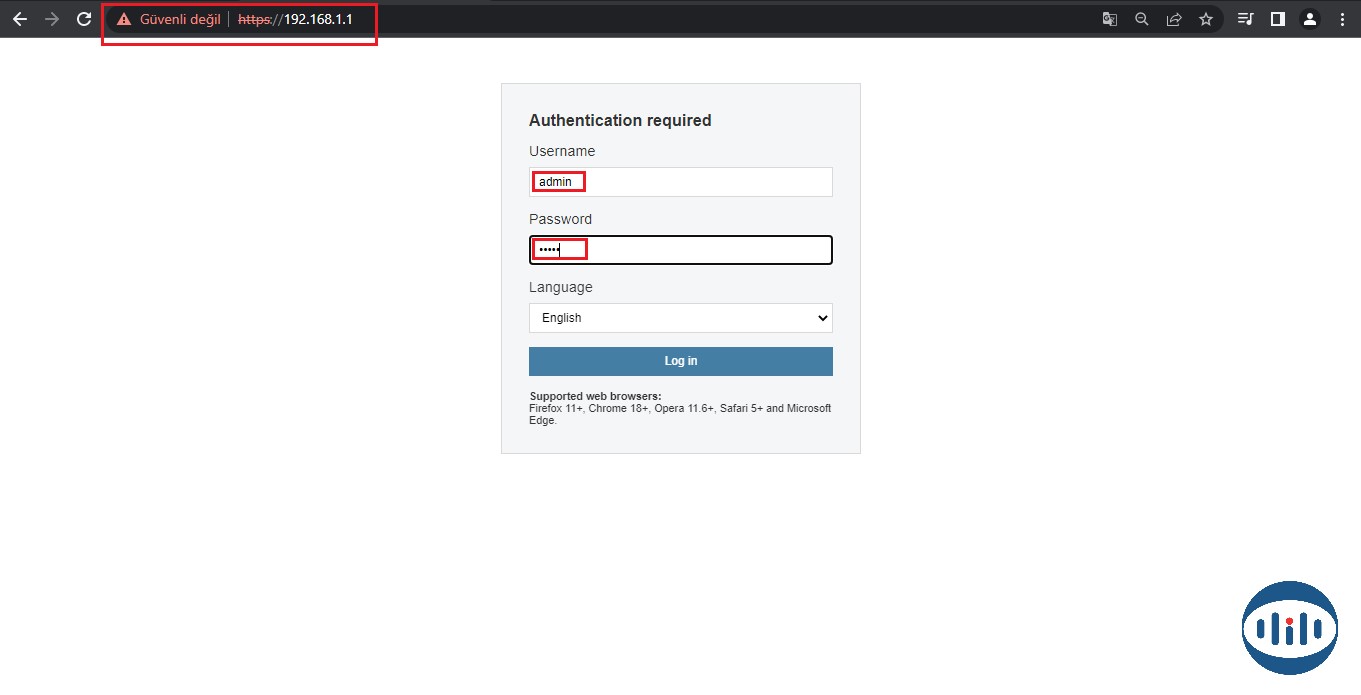
Cihaza login olunduktan sonra sayfanın üst tarafında bulunan Network seçeneğine tıklanır ve sol tarafta bulunan Network Services Seçeneğine gelinir. Buradan Dynamic DNS seçeneğine tıklanır ve Add menüsünden istenilen Host seçilir.
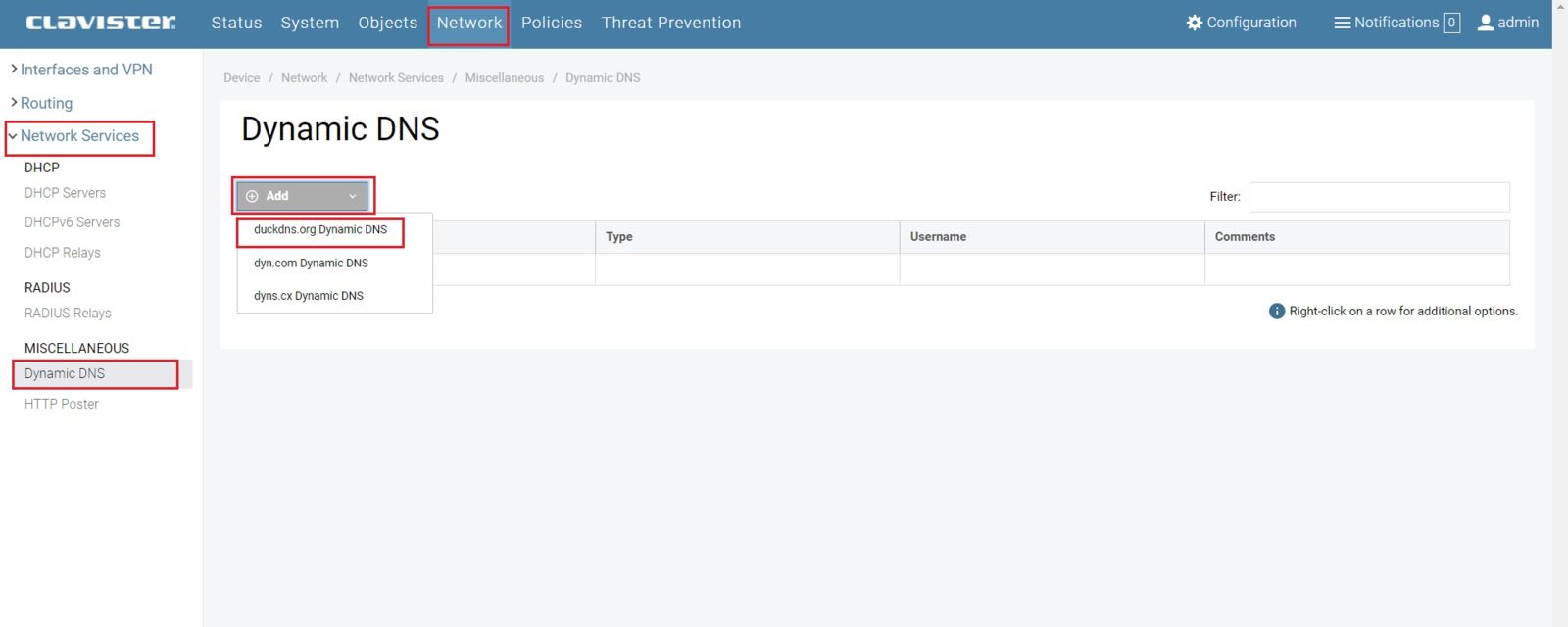
Açılan ekrandaki boş kısımlara seçilen host üzerinde oluşturulmuş olan hesap adı ve şifresi girilir. Duckdns.org adresinde hesap oluşturmak için sağ üstte bulunan oturum açma seçeneklerinden birisi seçilerek ilerlenir.
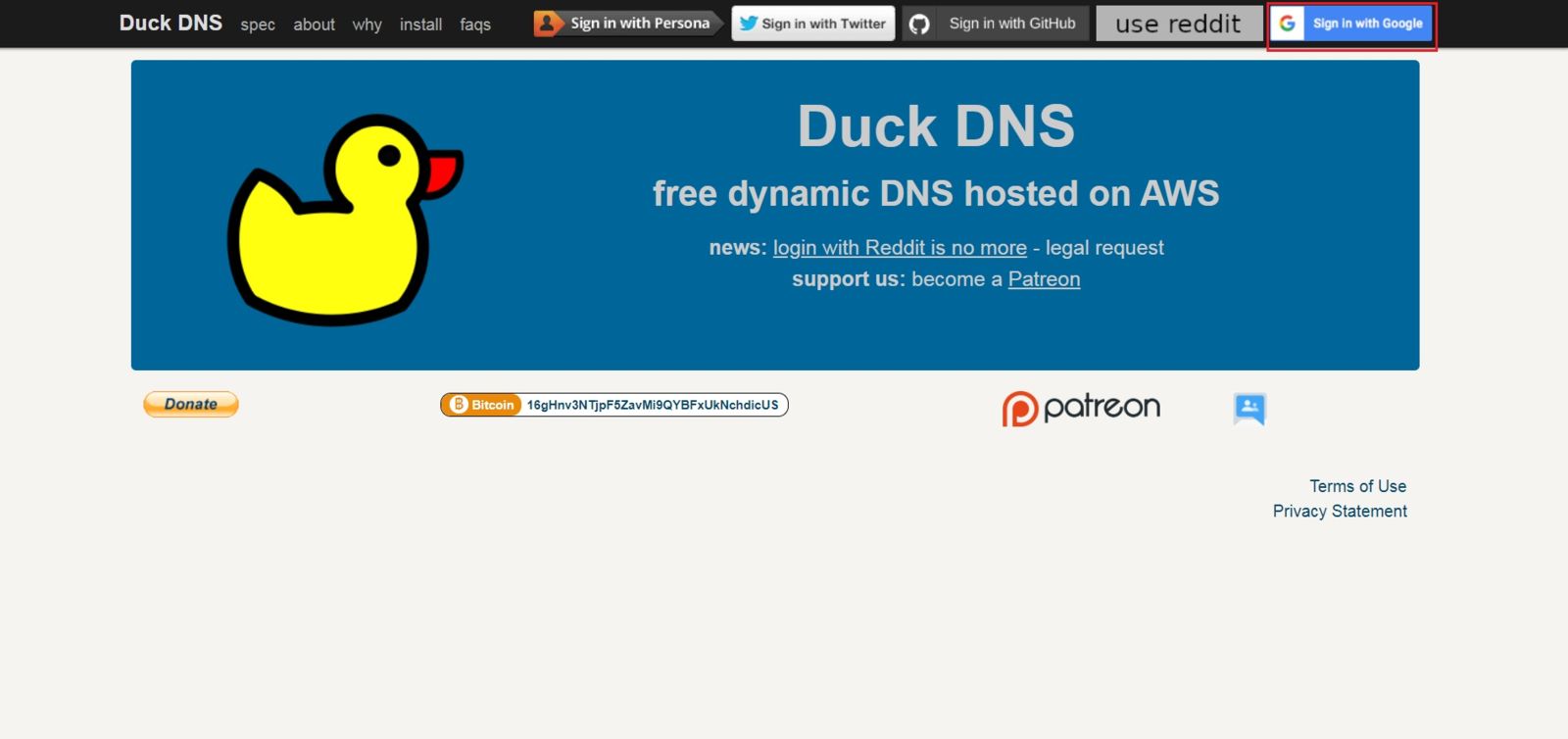
Domain kısmına domain ismi girilererek add domain tıkanır ve aşağıda domain name,ip; yukarıda ise token listelenir
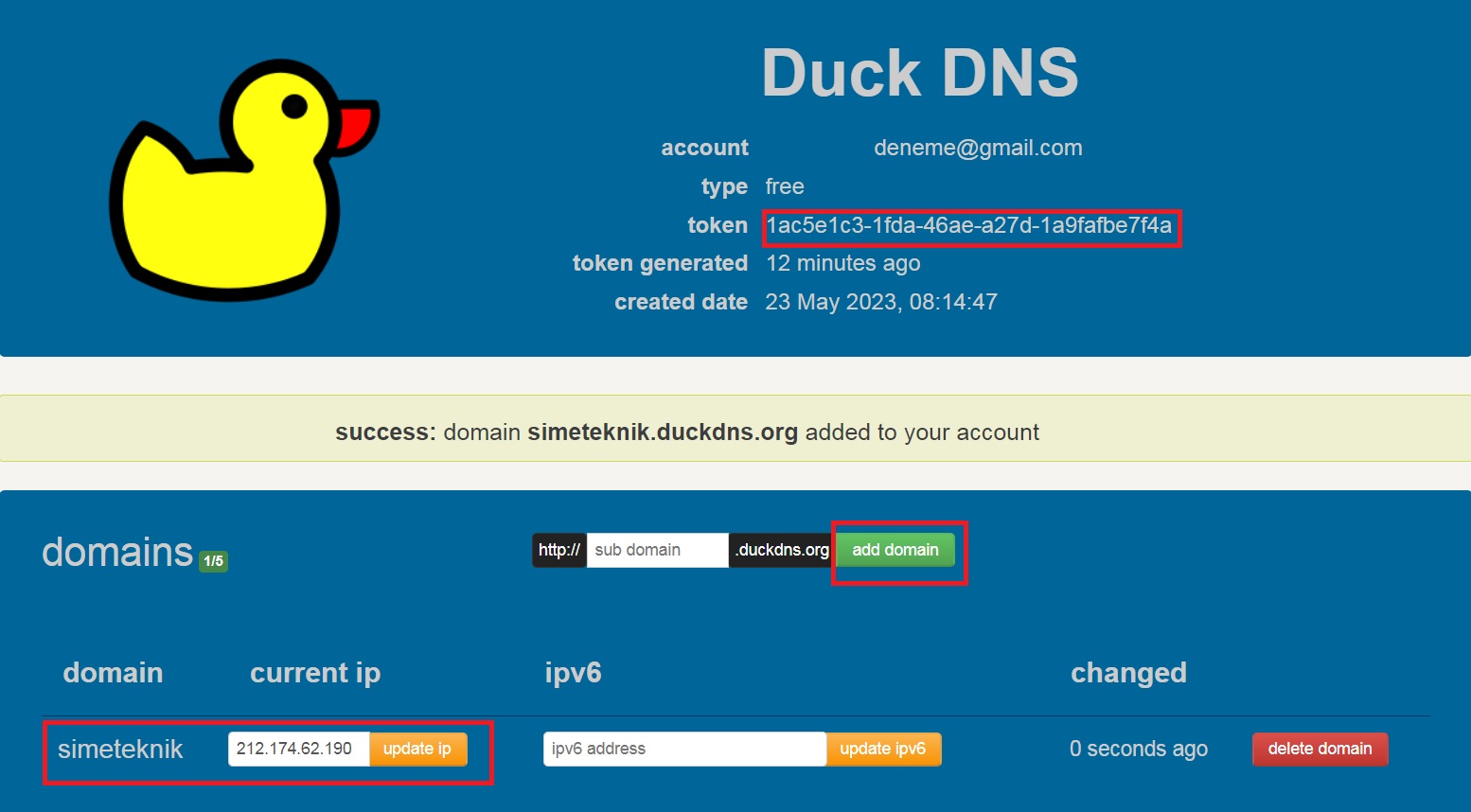
Daha sonra cihaz arayüzüne girilerek domain eklenilen kısıma domain ip ve token girilerek ok butonu tıklanır.
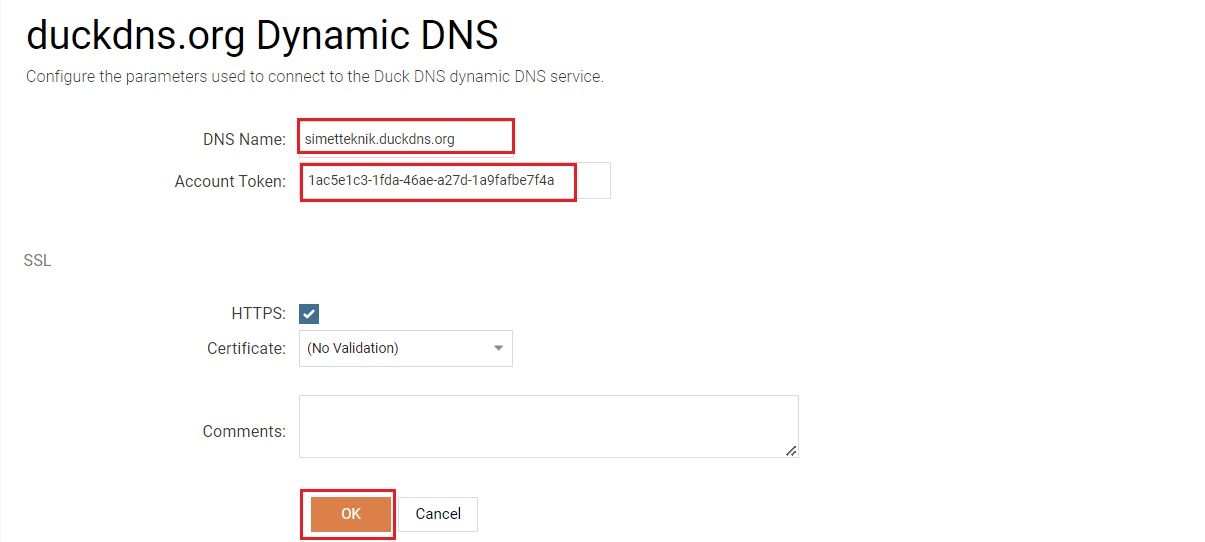
Oluşturulan adres tarayıcıya girilerek test edilir.
.jpg)
